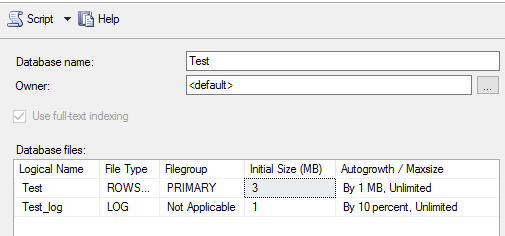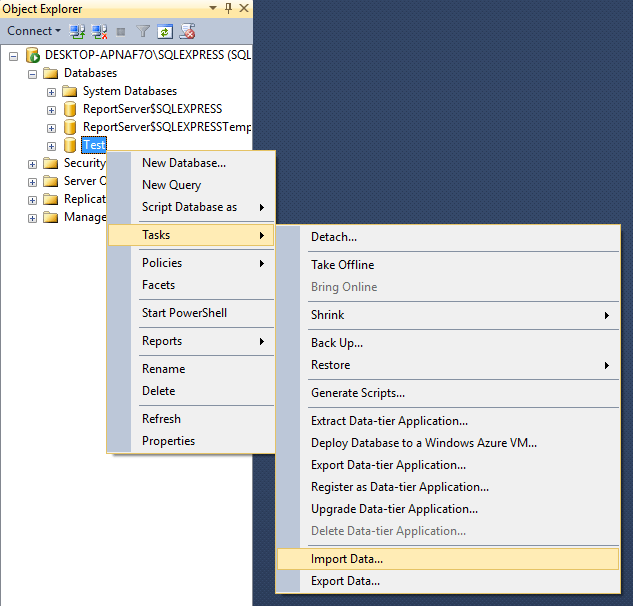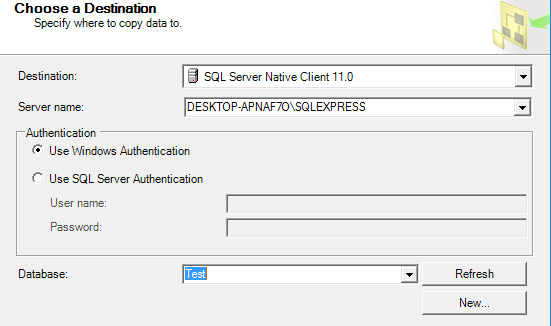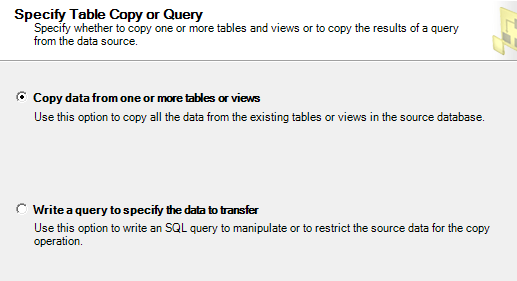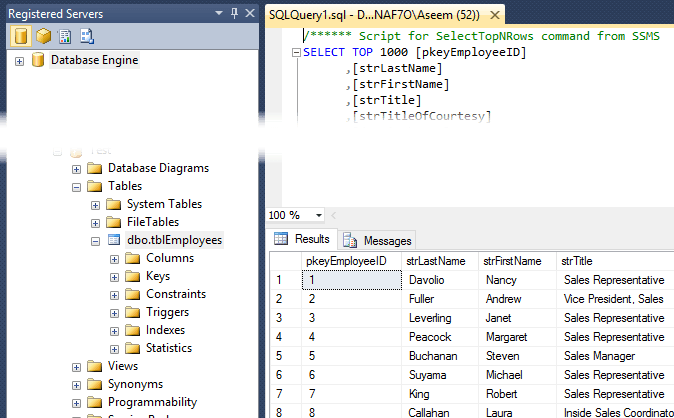Recentemente, ho dovuto migrare i dati da un database Access a SQL Server 2014 perché il mio database diventava troppo grande per essere gestito da Access. Anche se il processo è abbastanza semplice, ho pensato di scrivere un articolo con le istruzioni passo passo.
Per prima cosa, assicurati di avere SQL Server o SQL Server Express installato sul tuo computer. Quando scarichi SQL Server Express su un personal computer, assicurati di scaricare la versione con Servizi avanzati. In caso contrario, il motore di database non verrà installato e avrai SQL Management Studio senza alcuna istanza di database a cui connettersi.
Dopo aver installato correttamente SQL Server, è possibile continuare con i passaggi seguenti per importare il database di Access in un nuovo database in SQL Server.
Trasferisci database di accesso a SQL Server
Aprire SQL Server Management Studio e connettersi al server database in cui si desidera importare il proprio database Access. In Database, fai clic con il pulsante destro del mouse e scegli Nuovo database. Se hai già un database e vuoi semplicemente importare un paio di tabelle da Access, basta saltare questo passaggio e andare al passaggio Importa datidi seguito. Fai clic con il tasto destro del mouse sul tuo database corrente invece di crearne uno nuovo.
Se stai creando un nuovo database, vai avanti e un nome e configurare le impostazioni se si desidera cambiarle dai valori predefiniti.
Ora è necessario fare clic con il tasto destro del mouse sul database Test abbiamo appena creato e scelto Attivitàe poi Importa dati.
Sul
Accanto a Nome filee, fai clic su Sfogliae vai al database di Access che desideri importare e fai clic su Apri. Si noti che il database non può essere in Access 2007 o in un formato superiore (ACCDB) poiché SQL Server non lo riconosce! Pertanto, se disponi di un database Access 2007-2016, convertilo prima nel formato Database 2002-2003(MDB) andando su File - Salva con nome.
Vai avanti e fai clic su Avantiper scegliere la destinazione. Poiché hai fatto clic con il pulsante destro del mouse sul database in cui desideri importare i dati, dovrebbe già essere selezionato nell'elenco. In caso contrario, seleziona SQL Native Clientdal menu a discesa Destinazione. Dovresti vedere l'istanza del database sotto Nome servere quindi essere in grado di scegliere il database specifico nella parte inferiore dopo aver scelto il tuo metodo di autenticazione.
Fai clic su Avantie specifica come desideri trasferire i dati da Access a SQL scegliendo Copia i dati da una o più tabelleo Scrivi una query per specificare i dati da trasferire.
Se vuoi copiare tutte le tabelle o solo alcune delle tabelle dal database di Access senza alcuna manipolazione dei dati, scegli la prima opzione. Se devi copiare solo determinate righe e colonne di dati da una tabella, quindi scegli la seconda opzione e scrivi una query SQL.
Per impostazione predefinita, tutte le tabelle devono essere selezionate e se fai clic su ModificaMapping, puoi configurare la modalità di mappatura dei campi tra le due tabelle. Se hai creato un nuovo database per l'importazione, allora sarà una copia esatta.
Qui ho solo una tabella nel mio accesso Banca dati. Fai clic su Avanti e vedrai la schermata Esegui pacchettoin cui Esegui immediatamentedeve essere controllato.
Fai clic su Avanti, quindi su Fine. Vedrai quindi l'avanzamento del trasferimento dei dati mentre si verifica. Al termine, vedrai il numero di righe trasferite per ogni tabella nella colonna Messaggio.
Fai clic su Chiudie il gioco è fatto. Ora puoi andare avanti ed eseguire un SELEZIONA sui tuoi tavoli per assicurarti che tutti i dati siano importati. Ora puoi goderti la potenza di SQL Server per la gestione del tuo database.
Problemi di importazione dei dati da Access a SQL Server? Se è così, pubblica un commento e cercherò di aiutarti. Buon divertimento!